デスクトップ POS:直接払いを使用して顧客に販売する
6分
この記事内
- カードリーダーを設定する
- カード情報手入力を設定する
- 直接払いを使用して販売する
- よくある質問
POS で直接払いを使用して、コンピュータダッシュボードを使用して直接販売を行います。ストアの商品、Wix ブッキングで予約されたプライベート予約、Wix レストラン(NEW)のメニューアイテム(料理)、カスタム請求の支払いを回収することができます。
設定を行うことなく、現金で支払われた注文を受け付けたり、支払いをその他として記録することができますが、カードリーダーでの支払いを受け付けるか、手動でカード情報を入力するには、まず以下の手順に従ってこれらの決済方法を設定する必要があります。
重要:
現在、直接払いは、既定のレストランの場所で Wix レストラン(New)のメニューアイテムを販売するためにのみ使用できます。複数のレストランの場所についての詳細はこちら
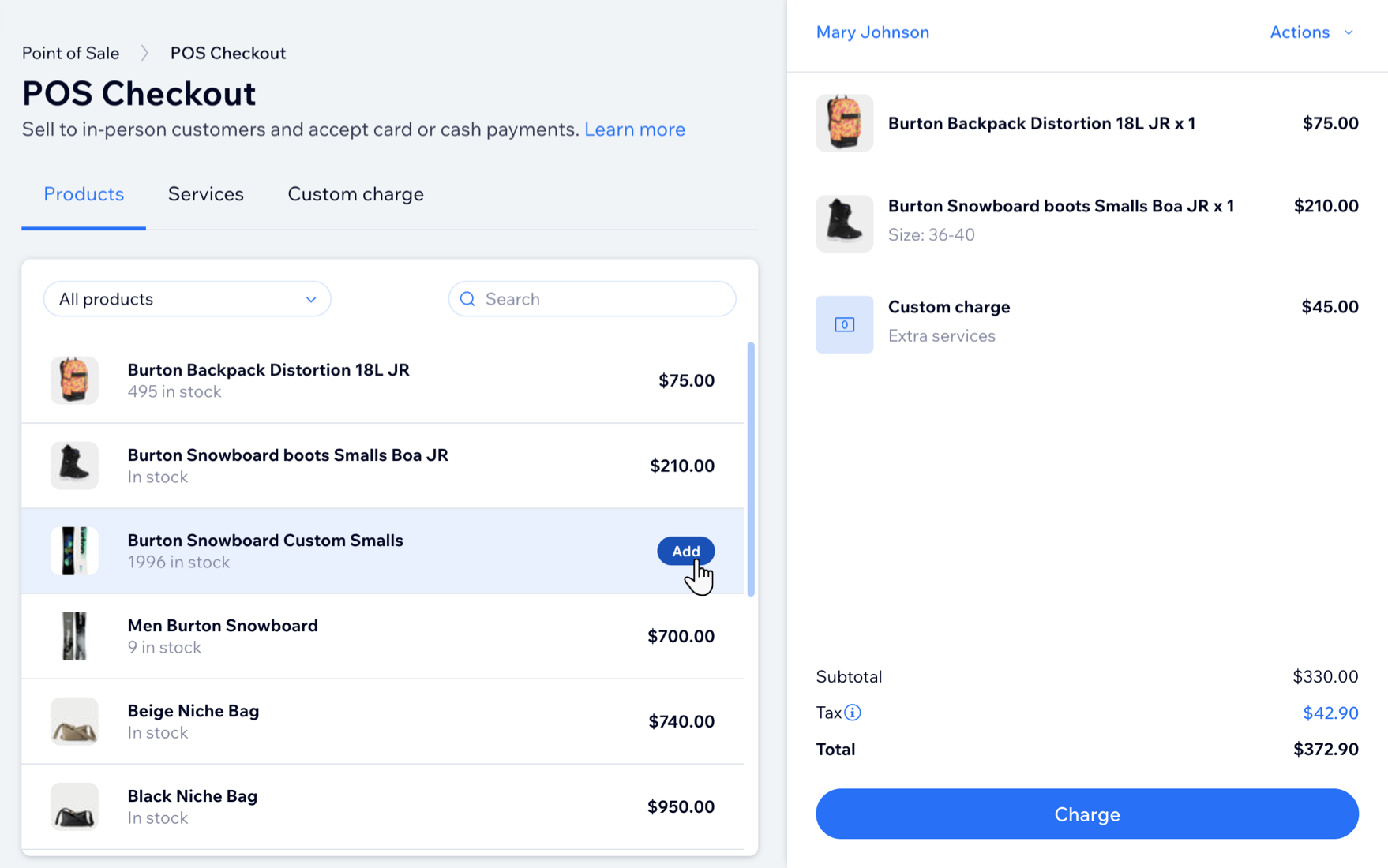
カードリーダーを設定する
重要:
- 現在、カードリーダーを使用した支払いの受付は、米国と英国、カナダの販売者のみご利用いただけます。
- 現在、デスクトップカードリーダーは販売を終了しています。Wix POS Go カードリーダーは、引き続き Wix POS ショップで購入することが可能です。(英語)
購入したカードリーダーを設定して顧客から直接支払いを受けるには、決済代行サービスに Wix Payments を接続し、POS ダッシュボードで Wix POS による決済を有効にする必要があります。Wix POS Go カードリーダーとデスクトップカードリーダーは、いずれもデスクトップ「直接払い」でご利用いただけます。
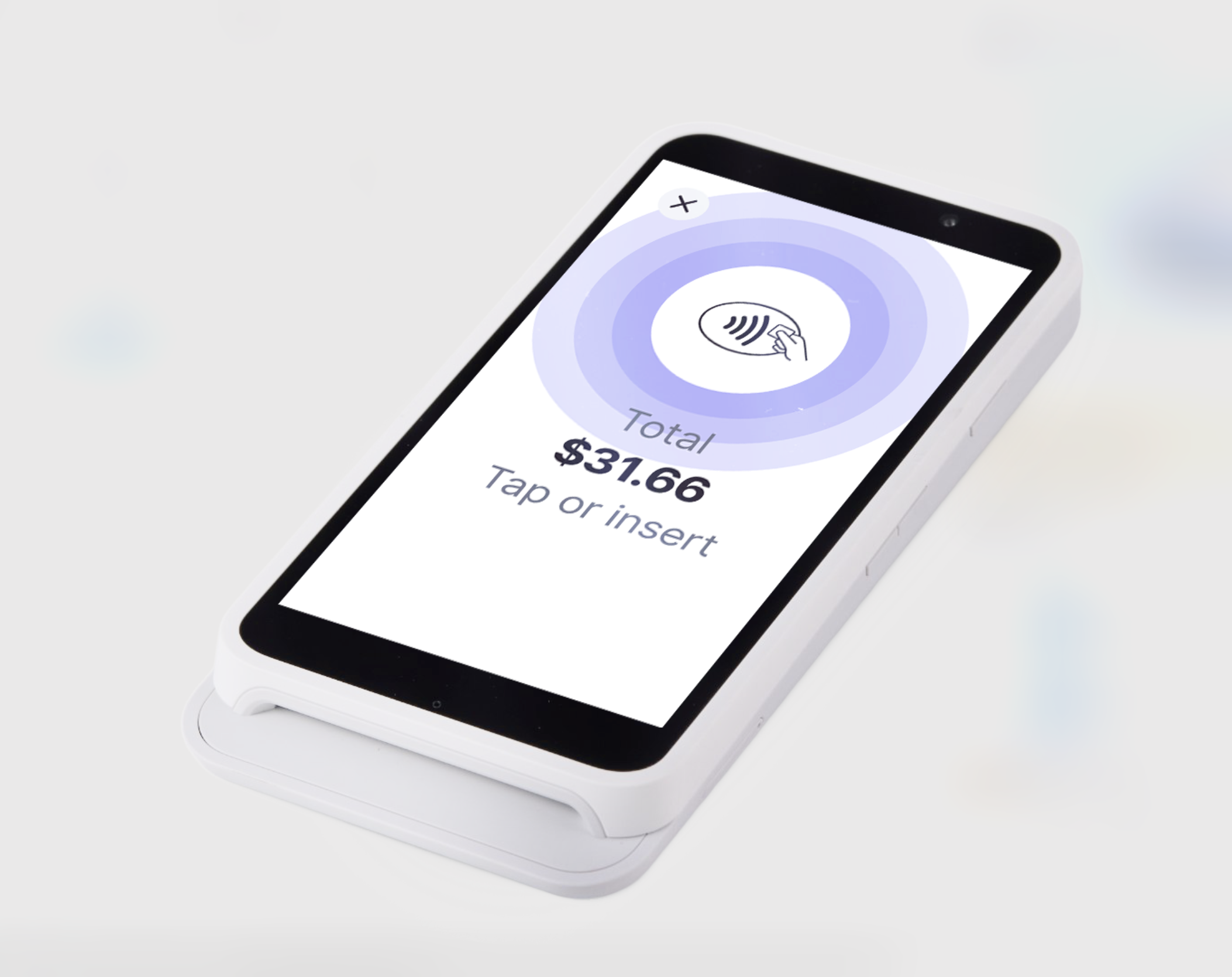
カードリーダーを使用して支払いを設定する方法:
- Wix Payments に接続します。
- まだお持ちでない場合は、Wix POS ショップで Wix POS Go カードリーダーを購入します。
- Wix POS を有効にします:
- サイトダッシュボードで「決済方法」にアクセスします。
- 「Wix Point of Sale(Wix POS)」横の「Accept(承諾)」をクリックします。
- アカウントとカードリーダーをペアリングします。(英語)
カード情報手入力を設定する
顧客のクレジットカードまたはデビットカード情報を手入力して支払いを受け付けるには、このオプションをサポートしている決済代行サービスに接続する必要があります。
直接払いを使用して販売する
希望する決済方法を設定したら(現金での支払いのみを希望する場合や支払いを「その他」として記録する場合は、追加の設定は不要です)、直接払いを使用して商品、サービス、メニューアイテムを販売したり、顧客からカスタム金額の支払いを受け付けることができるようになります。
直接払いを使用して販売する方法:
- サイトダッシュボードの「直接払い」にアクセス します。
- カートに商品を追加します:
- ショップ商品を追加する:
- 「商品」タブをクリックします。
- 商品をクリックしてカートに追加します。
- 商品にオプションがある場合は、オプションを選択して「カートに追加する」をクリックします。
- プライベート予約を追加する:
- 「サービス」タブをクリックします。
- プライベート予約をクリックしてカートに追加します。
- (オプション)プライベート予約にオプションがある場合は、場所、スタッフ、日時、価格を追加し、「+カートに追加する」をクリックします。
- メニューアイテムを追加する:
- 「メニューアイテム」タブをクリックします。
- アイテムをクリックしてカートに追加します。
- アイテムにオプションがある場合は、オプションを選択して「カートに追加する」をクリックします。
- カスタム料金を追加する:
- 「カスタム料金」タブをクリックします。
- 顧客に請求する金額を入力します。
- 請求内容の簡単な説明を入力します。
- 「+カートに追加する」をクリックします。
- ショップ商品を追加する:
- (オプション)販売に顧客を割り当てます:
注意:購入手続きを完了するには、Wix ブッキングのプライベート予約の顧客を追加する必要があります。- 「顧客を選択」をクリックします。
- オプションを選択します:
- 保存した顧客を選択する:顧客を検索して選択します。
- 新しい顧客を作成する:
- 「+連絡先を追加」をクリックします。
- 顧客の詳細を入力します。
- 「保存する」をクリックします。
- (オプション)割引を追加します:
- 「アクション」をクリックし、「割引を追加」をクリックします。
- 割引率:パーセントを入力し、「パーセント」アイコン
 アイコンをクリックします。
アイコンをクリックします。 - 割引額:割引額を入力し、「金額」アイコン
 をクリックします。
をクリックします。
- 割引率:パーセントを入力し、「パーセント」アイコン
- 「割引を追加する」をクリックします。
- 「アクション」をクリックし、「割引を追加」をクリックします。
- (オプション)クーポンを利用します:
- 「アクション」をクリックして「クーポンを利用する」をクリックします。
- クーポンを選択し、「適用する」をクリックします。
- (オプション)税金を編集します:
- 税額をクリックします。
- 「この販売で税金を請求しない / この販売で税金を請求する」をクリックして、税金の徴収をオンまたはオフにします。
- 「請求」をクリックします。
- 支払いの受け取り方法を選択します。
クレジット / デビットカード決済に対応する
クレジットカード情報を手動で入力する
現金支払いを受ける
その他の支払い方法
よくある質問
詳細については、以下の質問をクリックしてください。
特定の商品に対して税金の徴収を有効または無効にすることはできますか?
直接払いで販売できない Wix ブッキングサービスは?

